Naciskamy klawisz Y lub klikamy w ikonę pięciokąta w
przyborniku po lewej stronie ekranu - wybrane zostanie narzędzie wielokąt.
Kursor myszki powinien przyjąć kształt - ![]() . Zanim zaczniemy rysować
wielokąty spójrzmy na górę ekranu, gdzie znajduje się pasek własności narzędzia
prostokąt. Na środku widnieje okienko z liczbą, która określa liczbę boków
wielokąta:
. Zanim zaczniemy rysować
wielokąty spójrzmy na górę ekranu, gdzie znajduje się pasek własności narzędzia
prostokąt. Na środku widnieje okienko z liczbą, która określa liczbę boków
wielokąta:
![]()
Liczba 3 oznacza, iż będą rysowane trójkąty. Narysuj przeciągając myszką kilka trójkątów, czterokątów (po narysowaniu wielokąta wpisz do okienka 4, 5 lub 6), pięciokątów i sześciokątów. Jeśli w trakcie rysowania naciskasz klawisz Ctrl, to będą rysowane wielokąty foremne:
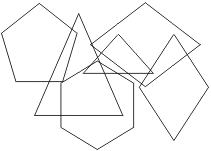
Pobaw się przez chwilę wielokątami wypełniając je różnymi kolorami, zmieniając grubość i kolor ich konturu, skalując je, rozciągając, ścinając i obracając:
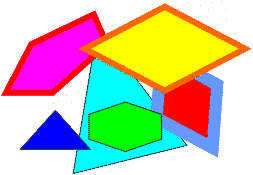
Wymaż wszystko (Ctrl+A i Delete), wybierz narzędzie wielokąt, ustaw na pasku własności 6 boków i narysuj z wciśniętym klawiszem Ctrl sześciokąt foremny, po czym naciśnij spację:
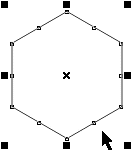
W wierzchołkach i na środkach boków sześciokąta znajdują się malutkie kwadraciki - węzły. Wskaż je myszką i przeciągnij w różnych kierunkach obserwując otrzymany efekt: Jeśli węzły przeciągasz z wciśniętym klawiszem Ctrl, to mogą się one poruszać jedynie po prostej zawierającej środek figury oraz punkt pierwotny węzła.
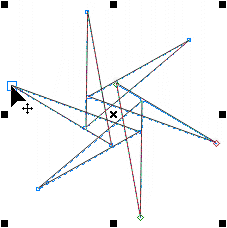
Wielokąt pokoloruj na wybrany kolor:
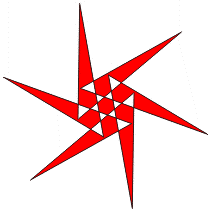
Liczba boków w wielokącie jest dynamiczna i można ją łatwo zmieniać. Wybierz strzałką wielokąt i ustaw różną liczbę boków na pasku własności:
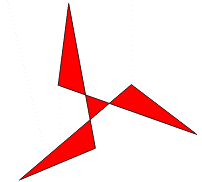 |
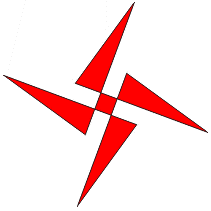 |
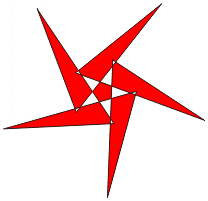 |
Rysunek nr 1
Wybierz narzędzie wielokąt (klawisz Y), ustaw na pasku własności liczbę boków równą 3 i z pomocą klawisza Ctrl narysuj trójkąt równoboczny, po czym naciśnij spację, aby przełączyć się na wskaźnik:
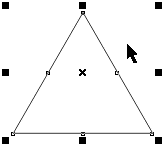
Kliknij myszką w trójkąt, aby otrzymać dostęp do uchwytów obrotów:
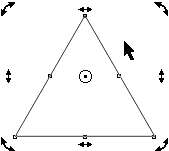
Chwyć wskaźnikiem środek obrotów (kółeczko z kropką) i z wciśniętym klawiszem Ctrl przesuń go do górnego wierzchołka trójkąta:
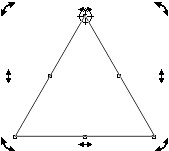
Z pomocą klawisza Ctrl obróć trójkąt o 60 stopni i utwórz kopię klikając w trakcie tej operacji prawym przyciskiem myszki:
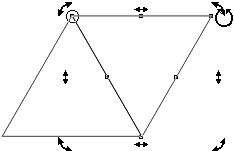
Wykonaną operację powtarzamy naciskając cztery razy klawisze Ctrl+R:
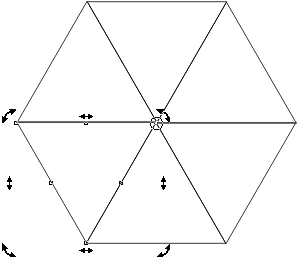
Pokoloruj na różne kolory trójkąty w figurze. Zwiększ grubość konturu:
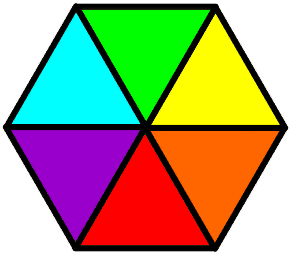
Rysunek nr 2
Wybierz narzędzie prostokąt (klawisz F6) i z wciśniętym klawiszem Ctrl narysuj kwadrat. Następnie wybierz narzędzie wielokąt (klawisz Y), ustaw liczbę boków na 3 i z wciśniętym klawiszem Ctrl narysuj obok kwadratu trójkąt równoboczny. Na koniec naciśnij klawisz spacji:
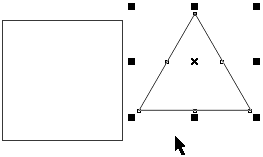
Przesuń trójkąt tak, aby znalazł się na górnym boku kwadratu i jego prawy dolny wierzchołek zrównał się z prawym górnym wierzchołkiem kwadratu:
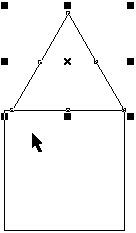
Teraz lewym górnym uchwytem skalowania dopasuj trójkąt tak, aby jego podstawa zrównała się z bokiem kwadratu:
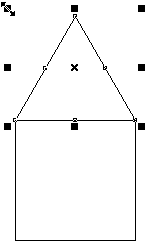
Kliknij dwukrotnie wskaźnikiem w kwadrat, aby otrzymać uchwyty obrotów:
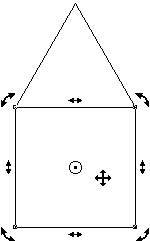
Środek obrotu (kółko z kropką) uchwyć wskaźnikiem myszki i z wciśniętym klawiszem Ctrl przenieś do prawego górnego narożnika kwadratu:
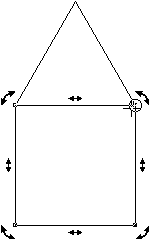
Z wciśniętym klawiszem Ctrl obróć kwadrat tak, aby zetknął się z prawym bokiem trójkąta i utwórz w tym miejscu kopię klikając prawym przyciskiem myszki:
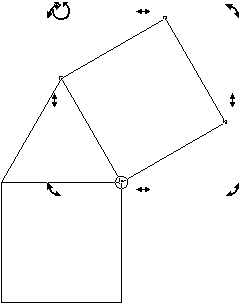
Kliknij wskaźnikiem w kwadrat pod trójkątem, chwyć lewy uchwyt rozciągania/ścieśniania i przeciągaj go w prawą stronę, aż zobaczysz obraz kwadratu o szerokości dachu. W tym momencie wykonaj kopię klikając prawym przyciskiem myszki:
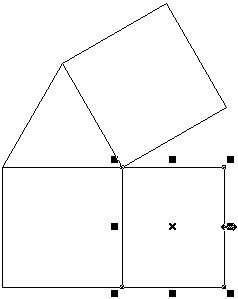
Kliknij ponownie w otrzymany prostokąt, pojawią się uchwyty obrotów i ścinania:
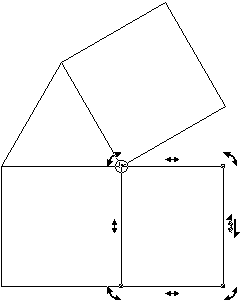
Z wciśniętym klawiszem Ctrl przeciągnij w górę prawy uchwyt ścinania aż bok prostokąta zetknie się z bokiem dachu:
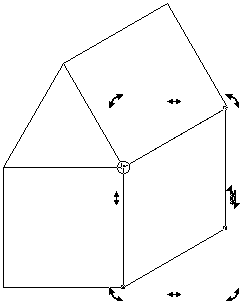
Kliknij wskaźnikiem kwadrat ściany przedniej domku - pojawią się uchwyty skalowania:
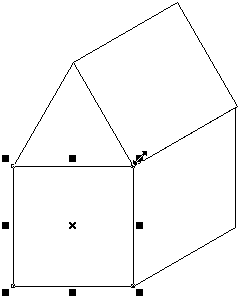
Z wciśniętym klawiszem Shift (symetria operacji) pomniejsz kwadrat i kliknij prawym przyciskiem myszki, aby otrzymać okno:
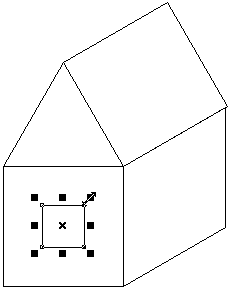
Kliknij wskaźnikiem w ścianę boczną i naciśnij Ctrl+R - spowoduje to powtórzenie operacji tworzenia okna:
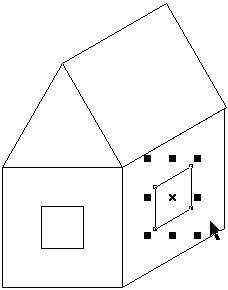
Domek jest gotowy, teraz pokoloruj go odpowiednio:
